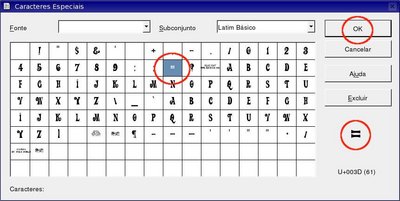Formatação especial no Open Office
Neste 5° tutorial vamos abordar formatação "especial" no OO como: caracteres especiais; cabeçalho, rodapé e notas de rodapé; data, hora; numeração de página e moldura flutuante.
[ Hits: 86.944 ]
Por: Perfil removido em 10/06/2005
Caracteres especiais
Para obtê-lo:
a) clique em "inserir -> caracter especial";
b) aparecerá uma janela como esta:
Você clica num símbolo, visualiza-o à direita e aperta "OK" para inserí-lo no seu texto. Muito simples!
OBS: A formatação quanto a posição no texto, tamanho da fonte e etc é feita na barra de formatação como os demais caracteres.
2. Cabeçalho, rodapé e notas de rodapé
3. Data, hora e numeração de página
4. Moldura flutuante
USB-ZIP - Emulando Zip Drive em Pendrive
Compilação e instalação do kernel 2.6.xx no Slackware
Como instalar sua placa de vídeo ATI no Fedora Core 6
PuTTY - Release 0.66 - Parte V - (Final)
Monitore o seu Linux com o Conky
Quando é que eu vou usar isso na minha vida?
Utilizando o VNC Server no Linux
SuSE Linux Enterprise Desktop 10 - O novo desktop Linux da Novell
KimTu GNU/Linux - Uma distro brasileira
esta opção de ir em inserir - caractere especial, seria a mais logica mas não a mais cômoda gostaria de saber se há alguma forma de configurar atalhos rápidos com alt+21 e outros para caracteres especiais muito utilizados como simbolo de paragrafo e outros.
eu também gostaria de saber como inserir caractere especial do openoffice a partir do teclado.
Exemplo a bolinha de primeiro, segundo, terceiro.
Olá Pessoal,
Recentemente descobri uma maneira muito fácil de inserir caracteres especiais tais como o a superior ª, bolinha de primeiro, segundo, 1°, 2°, o parágrafo tal como art 212, §1° do CPC.
Use no seu teclado a tecla AltGr com o item no teclado que fica no canto inferior direito de algumas teclas.
Por exemplo, no meu teclado ABNT2 o § fica na telca de (+ e =), logo precione o AltGr (é o Alt do lado direito da barra de espaço) e juntamente precione a tecla desejada. Simples !
No entanto no Windows os caracteres especiais também podem ser acessados de outra maneira, utilize o Alt (Alto do lado esquerdo da barra de espaço) e ao mesmo tempo digite o número do caractere especial no teclado numérico. Por exemplo, o comando Alt 167 (tecla Alt + número 167) vai lhe fornecer a bolinha de primeiro: º .
Alguém sabe como ultilizar a combinação numérica no Linux ?
Para fazer ª , º ou § é só usar a tecla Alt Gr + o símbolo que deseja. O º fica próximo a tecla Enter no teclado ABNT2.
É possível encontrar outros caracteres especias usando a tecla "Alt Gr" conforme a configuração de seu teclado.
Por exemplo, no teclado ABNT2, tecle 'Alt Gr' + 'x' para conseguir o caracter '»' e 'Alt Gr' + 'x' para '«'.
Já com o 'Shift' você consegue outras conbinações: 'Alt Gr' + 'Shift' + 'u' = ' ↑ '.
Parabéns pela dica!!
Muito útil, digitei vários textos deixando sem caracteres especiais, e pensando uma hora pesquiso como se faz, tipo o Alt+167, que seria a bolinha do primeiro.
Claro que a gente lembra alguns atalhos do windows para caracteres especiais, agora, o BROffice ter a opção 'inserir caractere especial' é uma mão na roda!
Não preciso mais decorar atalhos!
Parabéns ao BROffice!
Patrocínio
Destaques
Artigos
Cirurgia para acelerar o openSUSE em HD externo via USB
Void Server como Domain Control
Modo Simples de Baixar e Usar o bash-completion
Monitorando o Preço do Bitcoin ou sua Cripto Favorita em Tempo Real com um Widget Flutuante
Dicas
Como quebrar senha usando john the ripper
[Resolvido] VirtualBox can't enable the AMD-V extension
Como verificar a saúde dos discos no Linux
Como instalar , particionar, formatar e montar um HD adicional no Linux?
Tópicos
Alguém já testou o novo COSMIC Desktop? O que achou? (3)
Portal de autenticação em loop (0)
Por que passar nas disciplinas da faculdade é ruim e ser reprovado é b... (0)
Top 10 do mês
-

Xerxes
1° lugar - 149.877 pts -

Fábio Berbert de Paula
2° lugar - 71.746 pts -

Mauricio Ferrari
3° lugar - 22.597 pts -

Buckminster
4° lugar - 20.912 pts -

Alberto Federman Neto.
5° lugar - 20.550 pts -

edps
6° lugar - 19.960 pts -

Daniel Lara Souza
7° lugar - 19.828 pts -

Andre (pinduvoz)
8° lugar - 18.453 pts -

Alessandro de Oliveira Faria (A.K.A. CABELO)
9° lugar - 16.837 pts -

Diego Mendes Rodrigues
10° lugar - 14.895 pts